Виправлення. Неможливо встановити безпечний зв’язок із Google Play Music
Кілька користувачів бачать помилку "Неможливо встановити безпечне з'єднання" щоразу, коли вони намагаються завантажити музику до власної Музичної бібліотеки за допомогою Google Play Music. Проблема не стосується конкретного браузера, оскільки, як повідомляється, виникає на Chrome, Firefox та Microsoft Edge.
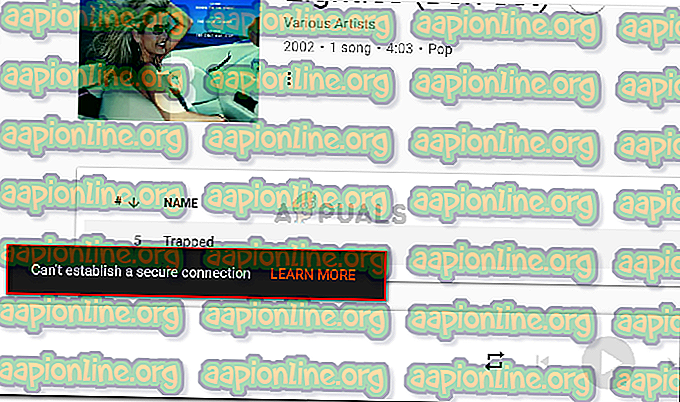
Що викликає помилку "Не вдається встановити захищене з'єднання"?
Ми досліджували саме це повідомлення про помилку, переглядаючи різні звіти користувачів та стратегії відновлення, якими вони користувалися для вирішення проблеми. На основі того, що нам вдалося зібрати, існує кілька загальних сценаріїв, які спричинить саме це повідомлення про помилку:
- Користувач намагається оновити компакт-диски безпосередньо в Google Play - Існує багато припущень користувачів, які дозволяють припустити, що відбулося якесь оновлення, яке перешкоджає завантаженню аудіо компакт-дисків безпосередньо в Google Play Music. Зазвичай це можна обійти, видобувши компакт-диск із програмою Windows Media Player.
- Сторонній антивірус перешкоджає з’єднанню - Це одна з найпоширеніших причин виникнення цього повідомлення про помилку. Постраждалі користувачі виявили кілька наборів захисту, які можуть перешкоджати зв’язку між ПК та Google Play Music.
- Внутрішній сервер додатків - У минулому були ситуації, коли Google визнав свою вину за появу саме цього повідомлення про помилку. Як правило, ви можете спробувати завантажити через настільну версію, коли веб-версія показує це повідомлення про помилку.
Якщо ви намагаєтеся вирішити саме це повідомлення про помилку, ця стаття надасть вам вибір кроків із якості. Нижче у вас є кілька методів, якими користувалися інші користувачі в подібній ситуації для вирішення проблеми.
Щоб досягти максимальної ефективності, дотримуйтесь наведених нижче методів у порядку, в якому вони представлені, поки ви не виявите виправлення, яке ефективно вирішує проблему для вашого конкретного сценарію.
Спосіб 1: Вимкнення захисту в режимі реального часу вашої сторонніх АВ (якщо є)
Якщо ви зіткнулися з помилкою "Не вдається встановити безпечне з'єднання", однією з перших речей, яку ви повинні почати шукати, є антивірус третьої сторони (якщо у вас є).
Існує декілька сторонніх пакетів безпеки (Avast, AVG Eset та Kaspersky), які деякі постраждалі користувачі встигли визначити як відповідальних за появу цієї помилки. Як виявляється, деякі рішення зовнішньої безпеки (кожен інший антивірус, який не є Windows Defender) є надмірно захищеними і можуть блокувати ваше з'єднання із серверами Google, коли дотримуються певних сценаріїв.
Примітка. Можуть бути й інші набори AV, які не зазначили постраждалі користувачі. Зважаючи на це, спробуйте вимкнути захист у режимі реального часу, якщо ви використовуєте сторонній пакет безпеки, навіть якщо ви використовуєте інший аудіозапис, ніж зазначений вище.
У більшості випадків вимкнення захисту антивірусу в режимі реального часу достатньо, щоб вирішити проблему. У більшості клієнтів AV ви можете це легко зробити за допомогою значка трей-панелі. Наприклад, із Avast, постраждалі користувачі повідомили, що помилка більше не виникає після того, як вони перейшли до керування екранами Avast та натиснули на пункт Відключити .

Ви можете вибрати будь-який варіант відключення. Сенс полягає в тому, щоб захист у режимі реального часу був відключений під час завантаження локально збереженої музики в Google Play Music.
Примітка. Майте на увазі, що меню буде виглядати по-іншому, якщо ви використовуєте інший сторонній AV.
Не забудьте ввімкнути захист у режимі реального часу, коли закінчите переміщення аудіофайлів у Музичну бібліотеку.
Якщо цей метод не був ефективним або застосовний до вашої поточної установки комп'ютера, перейдіть до наступного способу нижче.
Спосіб 2. Завантаження музичних файлів через Менеджер музичних файлів
Найбільш доступне виправлення помилки "Не вдається встановити безпечне з'єднання" - використовувати Менеджер музичних файлів Google Play для завантаження музичних файлів. Google має давню історію вирішення цієї конкретної помилки. Озираючись на попередні збої, здається, що у більшості випадків, коли функція завантаження вийшла з ладу у веб-версії, вона продовжувала працювати з Music Manager.
Зважаючи на це, виконайте наведені нижче інструкції, щоб спробувати завантажити музичний файл у свою Музичну бібліотеку через настільний додаток Music Manager:
- Перейдіть за цим посиланням ( тут ) і натисніть Завантажити Менеджер музичних файлів, щоб завантажити виконуваний файл установки.

- Відкрийте виконуваний файл інсталяції та виконайте підказки на екрані, щоб встановити його у вашій системі.

- Коли буде запропоновано ввійти, введіть необхідні облікові дані.

- У наступних кроках ви можете доручити своєму Менеджеру музичних файлів автоматично сканувати музичні файли.

- Завершіть установку, дотримуючись інструкцій на екрані, а потім натисніть кнопку Перейти до музичного плеєра, щоб запустити Менеджер музичних файлів.

- Всередині музичного менеджера перейдіть на вкладку Завантажити та натисніть Додати папку, а потім перейдіть до місця розташування ваших музичних файлів. З завантаженими файлами просто натисніть кнопку Завантажити, щоб надіслати їх у свою Музичну бібліотеку .

Якщо цей метод все ще не дозволяє завантажувати музичні файли у вашу Музичну бібліотеку, перейдіть до наступного способу нижче.
Спосіб 3: Завантаження через роздрібнену програму
Кілька постраждалих користувачів повідомили, що для них проблему можна уникнути, лише якщо вони завантажують музичні файли через роздвоєну версію Менеджера музики - та сама процедура, що виконується через Chrome або Music Manager, все ще викликає "Неможливо встановити безпечне з'єднання" помилка.
На щастя, є одна кросплатформна програма з відкритим кодом, яка дозволить вам завантажувати свої музичні файли в Музичну бібліотеку. Ось короткий посібник щодо встановлення та використання GPMDP (Google Play Music Desktop Player), щоб уникнути повідомлення про помилку:
- Перейдіть за цим посиланням ( тут ) і натисніть Завантажити останнє, щоб завантажити встановлений файл.

- Після завершення завантаження відкрийте виконуваний файл інсталяції та виконайте підказки на екрані, щоб встановити на комп’ютер Google Play Music Desktop Player.
- Після завершення встановлення натисніть кнопку Увійти (у верхньому правому куті) та надайте облікові дані користувача, щоб увійти у свій обліковий запис. Майте на увазі, що під час першого входу вам може знадобитися почекати більше однієї хвилини, щоб процедура завершилася. Не закривайте вікно протягом цього часу.

- Після завершення процедури входу в правій меню клацніть на Музичну бібліотеку, а потім натисніть Додати свою музику . Тоді ви зможете завантажувати музику, не стикаючись із помилкою безпечного з'єднання .













